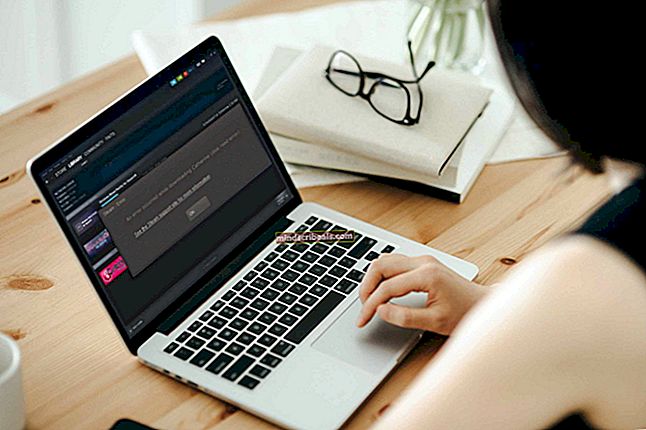NUSTATYTI: Splash Screen po „Windows 10“ naujinimo
Kai kurie vartotojai pranešė apie problemas įdiegus „Windows“ naujinimą ir iš naujo paleidus kompiuterį. Užuot galėję prisijungti prie savo paskyros, Vartotojai ilgą laiką sėdi priešais „Splash“ ekraną. Deja, daugeliui žmonių, naudojančių „Microsoft Windows 10“, toks elgesys nėra nepažįstamas. Daugeliu atvejų užstrigimas „Splash“ ekrane atsiranda dėl klaidingų „Windows“ naujinimų. Šie naujinimai gali būti sugadinti, neįdiegti visiškai ar tinkamai arba tiesiog išjungti ar įgalinti kai kurias kompiuterio funkcijas, kurios gali sustabdyti mašinos veikimą. Yra keletas būdų, kaip pasirūpinti tokia problema, ir šiame vadove aš jums parodysiu skirtingus būdus, kaip ją išspręsti. Atidžiai atlikite kiekvieną veiksmą ir iš naujo paleiskite kompiuterį. Jei problema vis dar išlieka, pabandykite atlikti kitus veiksmus, kad išspręstumėte problemą.
1 sprendimas: būkite kantrūs
Šis patarimas gali skambėti kvailai, tačiau daugelis „Windows“ naujinimų yra didžiulio dydžio ir, nors galite nepastebėti nieko kito, šie atnaujinimai fone keičiasi arba keičiami labai daug. Tačiau norint pakeisti gyvybiškai svarbią sistemos funkciją, būtina įdiegti naujinimus, kol šios funkcijos nenaudojamos. „Windows“ dažniausiai keičia, o jūs stebite „Splash“ ekraną. Apibendrinant tai reiškia, kad jūs turėtumėte laukti bent jau 30 min prie „Splash“ ekrano, nemėgindami iš naujo paleisti ar išjungti kompiuterio.
2 sprendimas: išjunkite maitinimą
Jei po 30 minučių nieko nevyksta, o jūs vis dar sėdite priešais „Splash Screen“, galite pabandyti tai padaryti Išjungti ir paleiskite jį iš naujo. Nesvarbu, ar esate priešais kompiuterį, ar nešiojamąjį kompiuterį. Procedūra yra vienoda abiejų rūšių mašinoms. Laikykis Įjungimo mygtukas bent 4 sekundes. Po 4 sekundžių jūsų prietaisas turėtų išsijungti. Po to Paspauskite Įjungimo mygtukas dar kartą ir paleiskite įrenginį. Patikrinkite, ar šį kartą galite aplenkti „Splash“ ekraną. Jei vis tiek esate įstrigę „Splash“ ekrane, pereikite prie kito sprendimo.
3 sprendimas: automatinis taisymas
„Windows“ įrengtas automatinis visų rūšių problemų taisymas. Norėdami pradėti automatinį remontą, Išjunkite maitinimą vėl (2 sprendimas) ir palaukite, kol kompiuteris išsijungs. Dabar Laikykite „Shift“ klaviatūroje ir Įjunkite jį vėl. Kai tik pamatysi Pasveikimas ekrano viršuje galite nustoti laikyti „Shift“. Dabar spustelėkite ant Žr. Išplėstines remonto parinktis ir tada toliau Trikčių šalinimas o paskui toliau Išplėstiniai nustatymai. Tada pasirinkite Pradinis remontas ir vykdykite ekrane pateikiamas instrukcijas.
Jei vis dar matote purslų ekraną, išbandykite čia pateiktą sprendimą -> Juodas ekranas „Windows 10“, atlikite veiksmus (čia)